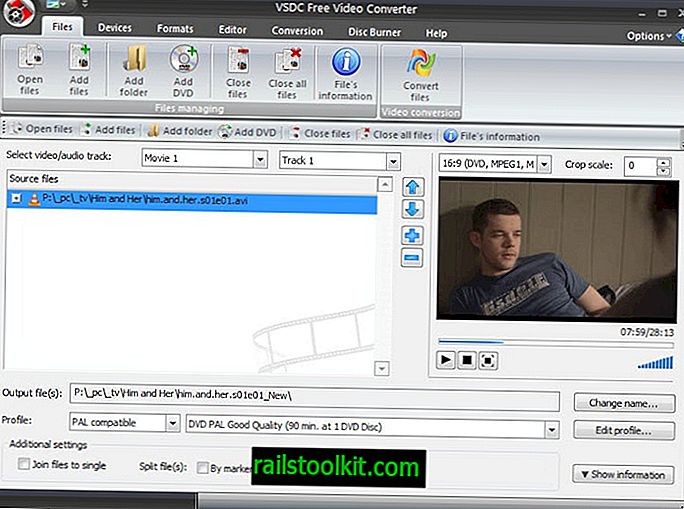Kui proovisin täna oma Windows 7 Professionali süsteemis käivitada Google Chrome'i Kanaari versiooni, kuvati sellel tõrketeade "Google Chrome on lakanud töötamast" ja nupu programmi sulgemiseks.
Ka Windows hakkas aktiivseks muutuma, kuna otsis probleemile automaatselt lahendust.
Ainus võimalus sel hetkel oli programmi sulgemine. Proovisin veebibrauserit taas käivitada kaks korda, teist korda administraatoriõigustega, kuid see kukkus mõlemad korraks varsti pärast seda, kui klõpsasin brauseri ikoonil Windowsi tegumiribal.
Chrome töötas vaid paar tundi enne vahejuhtumit kenasti ja seda pole vahepeal värskendatud, mis võis olla krahhi põhjuseks.
Vea parandamine
Selle tegin vea parandamiseks. Kuigi see parandus töötas minu jaoks, ei pruugi see teie jaoks sama hästi töötada. Seetõttu loetlen ma täiendavad võimalused Google Chrome'i parandamiseks, kui saate Windowsis töötamise tõrke.
Käisin Chrome'i allalaadimislehel, laadisin arvutisse uusima Kanaari versiooni ja installisin selle otse desinstallida.
Järgmised lingid osutavad allalaadimislehtedele
- Chrome'i stabiilne
- Chrome'i beetaversioon
- Chrome Dev
- Chrome Canary
Kui see ei aita, proovige selle asemel järgmisi lahendusi
- Enne installiprogrammi käivitamist desinstallige kõigepealt Google Chrome'i brauser. Kui see ei aita, kasutage enne brauseri uuesti installimist Google Chrome'ist täielikult vabanemiseks sellist programmi nagu Revo Uninstaller.
- Kui teil on probleeme ühe konkreetse versiooniga, proovige vahetada praegu mõnele teisele kanalile või installida brauseri vanem versioon, mitte viimase põhjustav.
- Kui saate Chrome'i lühikeseks ajaks käivitada, laadige aadressiribale chrome: // konfliktid /. See kuvab kõik konfliktid, mille brauser tuvastab. See võib osutada teistele programmidele või failidele, mis on Chrome'iga vastuolus.
- Proovige muud brauseri profiili. Windowsis avage Windowsi brauseris
%LOCALAPPDATA%\Google\Chrome\User Data\ja nimetage vaikeprofiil pärast veebibrauserist väljumist ümber vaikesäteteks. - Käitage Chrome uuesti. Brauser loob uue kasutajaprofiili, mida saate kasutada testide jaoks, et näha, kas see lahendab tekkinud probleemi. Sel juhul võib teie kasutajaprofiil olla rikutud või võite kasutada probleeme põhjustavat brauserilaiendit või pistikprogrammi versiooni.
- Google soovitab käivitada Windowsi käsuribal käsu sfc / scannow, et veenduda, kas kõik Windowsi failid töötavad korralikult.
Kas teil on veel üks ettepanek? Arutame seda allpool olevates kommentaarides.